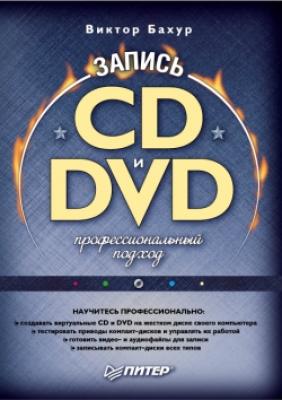Запись CD и DVD. Профессиональный подход. Виктор Бахур
Читать онлайн.| Название | Запись CD и DVD. Профессиональный подход |
|---|---|
| Автор произведения | Виктор Бахур |
| Жанр | Программы |
| Серия | |
| Издательство | Программы |
| Год выпуска | 0 |
| isbn | 978-5-469-00865-7 |
С помощью полей параметра Пропускать файлы меньше вы можете указать, файлы какого объема программа будет пропускать и не добавлять в библиотеку (автоматический поиск файлов мультимедиа на компьютере).
Если установлен флажок Удалять файлы с компьютера при удалении из библиотеки, то, удаляя файлы из библиотеки, вы будете удалять их и с жесткого диска компьютера.
• Настроив параметры, расположенные в области Автоматическое обновление сведений о файлах мультимедиа, можно указать, как проигрыватель будет добавлять и изменять сведения о файлах мультимедиа.
На вкладке Подключаемые модули (рис. 3.20) можно добавить и настроить подключаемые модули.
• В поле Категория выберите подключаемый модуль.
• Для изменения свойств выбранного подключаемого модуля следует нажать кнопку Свойства.
• Кнопка Удалить предназначена для удаления подключаемых модулей. Подключаемые модули, установленные вместе с Проигрывателем Windows Media, удалить нельзя.
• Кнопка Добавить нужна для добавления подключаемых модулей. В открывающемся после нажатия данной кнопки окне следует указать папку, в которой находится необходимый модуль.
• Щелкнув мышью на ссылке Найти подключаемые модули в Интернете, вы сможете подключиться к интернет-странице, с которой можно скачать интересующую вас информацию.
На вкладке Конфиденциальность можно изменить настройки, влияющие на получение и сохранение сведений о файлах мультимедиа, хранящихся на компьютере. Изменение значений параметров, расположенных на этой вкладке, окажет действие на работу проигрывателя, только если вы используете лицензионные файлы мультимедиа и лицензионный проигрыватель.
Рис. 3.20. Вкладка Подключаемые модули.
Флажок Отправлять данные об использовании проигрывателя в корпорацию Майкрософт для улучшения программ и услуг лучше снять, чтобы компьютер реже просил вас подключиться к Интернету.
Если вы не очень опытный пользователь, не следует устанавливать флажки на вкладке Безопасность, а если они установлены, то их лучше снять.
На вкладке Типы файлов (рис. 3.21) установкой соответствующих флажков можно выбрать типы файлов аудио и видео, которые будут воспроизводиться Проигрывателем Windows Media по умолчанию.
Если вы используете несколько проигрывателей, то файлы одного типа не могут по умолчанию открываться двумя проигрывателями; необходимо установить для каждого проигрывателя свой тип файлов. Если вы используете только Проигрыватель Windows Media, то можно выбрать все типы файлов, щелкнув